Twitter LinkedIn Facebook Адрес электронной почты
- Статья
- Чтение занимает 2 мин
ПРИМЕНЯЕТСЯ К: 2013 2016 2019 по подписке SharePoint в Microsoft 365
Если вы хотите удалить метаданные элемента из индекса поиска или из результатов поиска, удалите URL-адрес этого элемента. Чтобы удалить URL-адрес из индекса поиска, используется команда Удалить элемент из индекса поиска, доступная в журнале обхода контента. Для удаления URL-адреса из результатов поиска используется компонент Удаление результата поиска, с помощью которой выполняется пакетное удаление URL-адресов. Это более эффективный метод, если требуется удаление нескольких результатов поиска.
Чтобы удалить URL-адрес из индекса поиска, используется команда Удалить элемент из индекса поиска, доступная в журнале обхода контента. Для удаления URL-адреса из результатов поиска используется компонент Удаление результата поиска, с помощью которой выполняется пакетное удаление URL-адресов. Это более эффективный метод, если требуется удаление нескольких результатов поиска.
Примечание
Если у вас гибридная среда SharePoint, в которой доступен облачный гибридный поиск, добавьте метаданные локального контента в индекс поиска Office 365. Сведения о том, как можно удалить метаданные локальных элементов и локальные результаты поиска из индекса поиска в Office 365, см. в статье Сведения об облачном гибридном поиске в SharePoint.
Для SharePoint Server 2019, удаление URL-адреса элемента влияет как на классические, так и на современные поисковые запросы.
Удаление элемента из индекса поиска
Удаление элемента из индекса поиска
Убедитесь, что учетной записи пользователя, с помощью которой выполняется эта процедура, назначены права администратора приложения-службы поиска.

На домашней SharePoint сервера центра администрирования в разделе Управление приложениями нажмите кнопку Управление приложениями-службами.
На странице «Управление приложениями поиска» выберите приложение-службу поиска.
На странице «Администрирование поиска» в разделе Диагностика щелкните элемент Журнал обхода контента.
На странице «Журнал обхода контента » щелкните Просмотр URL-адреса.
Выполните одно из следующих действий:
Если вам известен URL-адрес элемента, который требуется удалить, введите его в поле.
Если URL-адрес неизвестен, выполните его поиск, используя фильтры Источник контента, Состояние или Сообщение.
Нажмите кнопку Поиск.
Найдите URL-адрес удаляемого элемента и наведите на него курсор.
 Щелкните стрелку и выберите Удалить элемент из индекса.
Щелкните стрелку и выберите Удалить элемент из индекса.В открывшемся диалоговом окне конфигурации нажмите
Проверка. Под URL-адресом в журнале обхода контента отобразится текст Удалено администратором из индекса поиска.
Удаление элемента из результатов поиска
Удаление элемента из результатов поиска
Убедитесь, что учетной записи пользователя, с помощью которой выполняется эта процедура, назначены права администратора приложения-службы поиска.
На домашней SharePoint сервера центра администрирования в разделе Управление приложениями нажмите кнопку Управление приложениями-службами.
На странице «Управление приложениями поиска» выберите приложение-службу поиска.
На странице администрирования поиска в разделе Запросы и результаты выберите Удаление результата поиска.

На странице «Исключение URL-адреса из результатов поиска» в поле Удаляемые URL-адреса введите URL-адреса элементов, которые требуется удалить из результатов поиска.
Выберите Удалить.
Если не удается удалить элемент из документа в Pages на Mac
Синие точки между словами
Синие точки между символами и другие символы синего цвета — это метки форматирования.
Подробнее о невидимых символах см. в разделе Просмотр знаков форматирования и макета.
Серая граница вокруг документа и поля верхних и нижних колонтитулов
Это метки макета, показывающие периметр основного текста и местоположение верхних и нижних колонтитулов.
Подробнее о виде «Макет» см. в разделе Просмотр знаков форматирования и макета.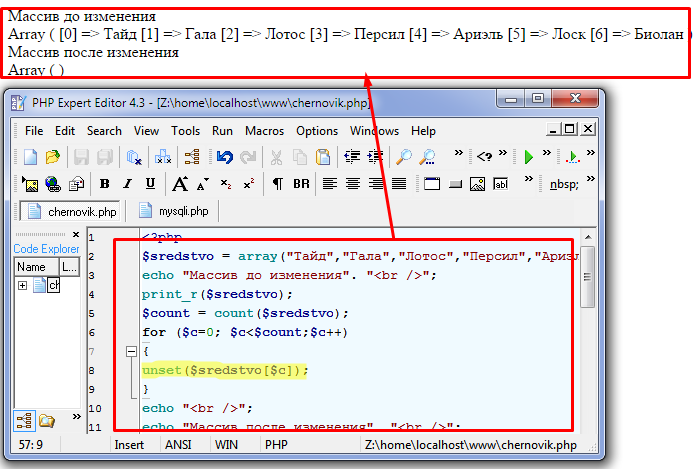
Выделение текста
Текст будет выделен в том случае, если к нему добавлен комментарий.
Если текст по-прежнему выделен, обратитесь к разделу Удаление цвета фона для текста, чтобы узнать, как удалить эффект выделения.
Подчеркивание веб-адресов и адресов электронной почты
Нажмите текст ссылки (в ячейке таблицы сначала нажмите ячейку, затем нажмите ссылку).
В редакторе ссылок нажмите «Править».
Нажмите «Удалить».
Дополнительные сведения приведены в разделе Ссылка на веб-страницу, адрес электронной почты или страницу.
Верхние или нижние колонтитулы на странице (не в таблице)
Выполните одно из описанных ниже действий.
Удаление всех верхних и нижних колонтитулов в документе Нажмите в панели инструментов, нажмите вкладку «Документ», затем снимите флажок «Верхний колонтитул» или «Нижний колонтитул».

Удаление верхних и нижних колонтитулов из одного раздела в документе Нажмите в панели инструментов, нажмите вкладку «Раздел», затем снимите флажок «Верхний колонтитул» или «Нижний колонтитул» (только если Вы работаете с текстовым документом).
Дополнительные сведения см. в разделе Добавление и удаление верхних и нижних колонтитулов.
Фигура, линия или изображение
Нажмите объект, затем нажмите клавишу Delete на клавиатуре.
Если объект по-прежнему на странице, попробуйте сделать следующее.
Если при нажатии на объект в углах или на концах объекта отображается маленький значок x, значит, объект закреплен. Выберите «Расстановка» > «Снять закрепление» (меню «Расстановка» расположено у верхнего края экрана), затем нажмите клавишу Delete на клавиатуре.
Если выбрать объект не удается, возможно, это объект макета раздела, размещенный на заднем плане страницы.
 Чтобы разрешить выбор объекта, выберите «Расстановка» > «Макеты разделов» > «Разрешить выбирать объекты на макетах» (меню «Расстановка» расположено у верхнего края экрана). Нажмите объект, затем нажмите клавишу Delete на клавиатуре.
Чтобы разрешить выбор объекта, выберите «Расстановка» > «Макеты разделов» > «Разрешить выбирать объекты на макетах» (меню «Расстановка» расположено у верхнего края экрана). Нажмите объект, затем нажмите клавишу Delete на клавиатуре.Примечание. При удалении объекта макетов разделов он удаляется со всех страниц раздела. Если требуется снова запретить возможность выбора объектов макетов разделов, выберите «Расстановка» > «Макеты разделов» > «Разрешить выбирать объекты на макетах» (флажок для пункта меню удаляется).
Цвет фона на странице
Цвет фона встроенного шаблона — это объект макета раздела, который появляется на всех страницах документа или раздела.
Следуйте приведенным выше инструкциям (по удалению фигуры, линии или изображения), чтобы разрешить выбирать объект макетов разделов, затем открепите его.
Открепив объект, Вы можете либо удалить цвет (в действительности это фигура с заливкой цветом), либо выбрать другую заливку цветом.

Если Вы получили документ от другого пользователя, этот пользователь мог применить цвет фона с помощью элементов управления в боковой панели «Формат». Сведения об изменении или удалении цвета фона, который был применен таким образом, см. в разделе Изменение фона страницы.
Пустая страница
Процесс добавления и удаления страниц зависит от типа документа (есть два типа: текстовый документ или документ с макетом страницы). Сведения об удалении страниц в документах каждого типа см. в разделе Удаление страниц или разделов в Pages на Mac.
Если пустая страница находится в начале текстового документа, возможно, точка вставки была помещена в начало документа, после чего был добавлен разрыв страницы или другие элементы форматирования.
Нажмите в начале следующей страницы (чтобы расположить точку вставки перед текстом или графикой).
Затем нажимайте клавишу Delete на клавиатуре, пока страница не исчезнет.

См. такжеЕсли не удается найти кнопку или элемент управления в Pages на MacЕсли не удается добавить или удалить страницу в Pages на Mac
Операции записи — Kotlin
Изменяемые коллекции поддерживают операции, изменяющие её содержимое, например, операции по добавлению и удалению элементов. В этом разделе описаны операции записи, доступные для всех реализаций MutableCollection. Более конкретные операции, доступные для List и Map, описаны в разделах List: специфичные операции и Map: специфичные операции.
Добавление элементов
Чтобы добавить один элемент в список или множество (Set), используйте функцию add()
fun main() {
val numbers = mutableListOf(1, 2, 3, 4)
numbers.add(5)
println(numbers) // [1, 2, 3, 4, 5]
}
Функция addAll() добавляет все элементы из переданного в качестве аргумента объекта в список или множество. Аргументом может быть
Аргументом может быть Iterable, Sequence, или Array. Типы объекта-получателя и аргумента могут быть разными, например, вы можете добавить все элементы из Set в List.
При вызове к списку addAll() добавляет новые элементы в том же порядке, в котором они находятся в коллекции-аргументе. Вы также можете передать
fun main() {
val numbers = mutableListOf(1, 2, 5, 6)
numbers.addAll(arrayOf(7, 8))
println(numbers) // [1, 2, 5, 6, 7, 8]
numbers.addAll(2, setOf(3, 4))
println(numbers) // [1, 2, 3, 4, 5, 6, 7, 8]
}
Вы также можете добавлять элементы, используя in-place версию оператора plus — plusAssign (+=). При применении к изменяемой коллекции 
fun main() {
val numbers = mutableListOf("one", "two")
numbers += "three"
println(numbers) // [one, two, three]
numbers += listOf("four", "five")
println(numbers) // [one, two, three, four, five]
}
Удаление элементов
Чтобы удалить элемент из изменяемой коллекции, используйте функцию remove(). Она принимает значение элемента в качестве аргумента и удаляет из коллекции одно вхождение этого значения.
fun main() {
val numbers = mutableListOf(1, 2, 3, 4, 3)
numbers.remove(3) // удаляет только первое значение `3`
println(numbers) // [1, 2, 4, 3]
numbers.remove(5) // ничего не удаляет
println(numbers) // [1, 2, 4, 3]
}
Для одновременного удаления нескольких элементов существуют следующие функции:
removeAll()— удаляет все элементы, присутствующие в коллекции-аргументе. В качестве альтернативы вы можете вызвать её с предикатом; в этом случае функция удаляет все элементы, для которых предикат возвращаетtrue.
retainAll()— противоположностьremoveAll(): удаляет все элементы кроме тех, что находятся в коллекции-аргументе. При использовании с предикатом она оставляет только те элементы, которые ему соответствуют.clear()— удаляет все элементы из списка, оставляя его пустым.
fun main() {
val numbers = mutableListOf(1, 2, 3, 4)
println(numbers) // [1, 2, 3, 4]
numbers.retainAll { it >= 3 }
println(numbers) // [3, 4]
numbers.clear()
println(numbers) // []
val numbersSet = mutableSetOf("one", "two", "three", "four")
numbersSet.removeAll(setOf("one", "two"))
println(numbersSet) // [three, four]
}
Еще один способ для удаления элементов из коллекции — оператор minusAssign (-=) — это in-place версия оператора -= удалит первое вхождение этого элемента. Если же второй аргумент — это коллекция, то будут удалены все вхождения её элементов. Например, если список содержит повторяющиеся элементы, то они все будут удалены. Второй операнд может содержать элементы, которых нет в коллекции. Такие элементы не влияют на выполнение операции.
Если же второй аргумент — это коллекция, то будут удалены все вхождения её элементов. Например, если список содержит повторяющиеся элементы, то они все будут удалены. Второй операнд может содержать элементы, которых нет в коллекции. Такие элементы не влияют на выполнение операции.
fun main() {
val numbers = mutableListOf("one", "two", "three", "three", "four")
numbers -= "three"
println(numbers) // [one, two, three, four]
numbers -= listOf("four", "five")
//numbers -= listOf("four") // делает то же самое, что и выше
println(numbers) // [one, two, three]
}
Обновление элементов
Списки и ассоциативные списки также предоставляют операции для обновления элементов. Они описаны в разделах
List: специфичные операции и Map: специфичные операции.
Для Set обновление элементов не имеет смысла, поскольку фактически он удаляет элемент и добавляет другой.
Удалить элементы из списков | Список Python remove() Метод
Стать сертифицированным специалистом
Сертификация мастера программирования на Python — одна из самых востребованных сертификаций на рынке. Причиной этого является набор функций, которые предлагает Python. Списки — это одна коллекция, которая в значительной степени упрощает жизнь программистам. В этой статье мы узнаем об одной такой функции, а именно о том, как удалять элементы из списков.
Причиной этого является набор функций, которые предлагает Python. Списки — это одна коллекция, которая в значительной степени упрощает жизнь программистам. В этой статье мы узнаем об одной такой функции, а именно о том, как удалять элементы из списков.
Прежде чем двигаться дальше, давайте кратко рассмотрим все, что описано в этой статье:
Зачем использовать списки?
Что такое списки?
Удалить элементы из списка с помощью:
- remove()
- pop()
- del()
Итак, приступим. 🙂
Зачем использовать списки? Иногда могут возникать ситуации, когда вам необходимо обрабатывать разные типы данных одновременно. Например, допустим, вам нужно иметь элемент строкового типа, целое число и число с плавающей запятой в одной коллекции. Теперь это практически невозможно с типами данных по умолчанию, которые доступны в других языках программирования, таких как C и C++. Проще говоря, если вы определяете массив типа integer, вы можете хранить в нем только целые числа.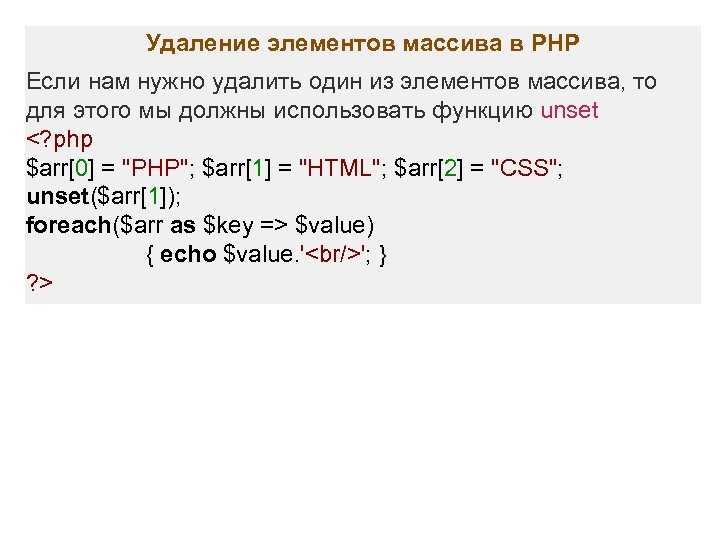 Здесь Python имеет преимущество. С его типом данных коллекции списка мы можем хранить элементы разных типов данных как единую упорядоченную коллекцию!
Здесь Python имеет преимущество. С его типом данных коллекции списка мы можем хранить элементы разных типов данных как единую упорядоченную коллекцию!
Теперь, когда вы знаете, насколько важны списки, давайте перейдем к тому, что такое списки и как удалять элементы из списка!
Что такое списки? Списки представляют собой упорядоченные последовательности , которые могут содержать различные типы объектов. Другими словами, список — это набор элементов, упорядоченных и изменяемых . Списки также допускают дублирование элементов. Мы можем сравнивать списки в Python с массивами в других языках программирования. Но есть одно существенное отличие. Массивы содержат элементы одного типа данных, тогда как списки Python могут содержать элементы разных типов. Один список может содержать такие типы данных, как строки, целые числа, числа с плавающей запятой и т. д. Списки поддерживают индексирует и нарезает , как и строки.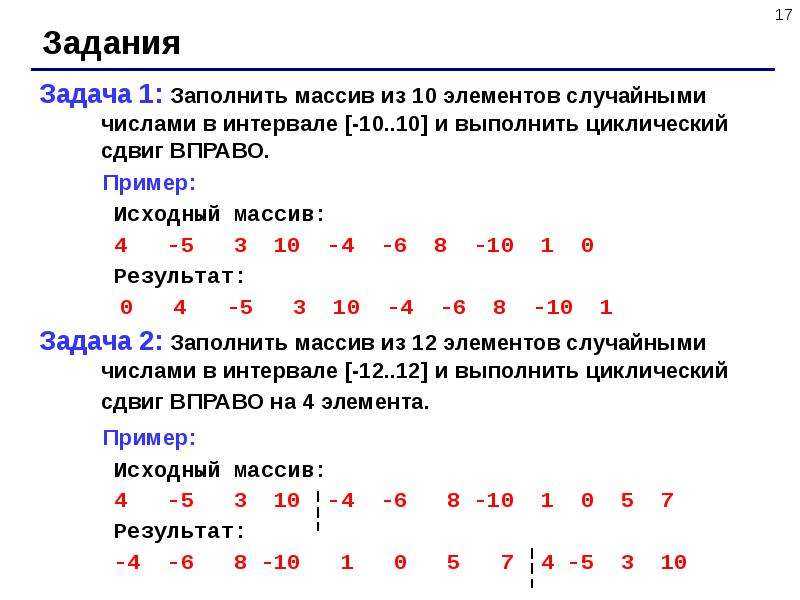 Списки также изменяемы, что означает, что их можно изменить после создания. В дополнение к этому, списки также могут быть вложенными, т. е. вы можете включать список в список.
Списки также изменяемы, что означает, что их можно изменить после создания. В дополнение к этому, списки также могут быть вложенными, т. е. вы можете включать список в список.
Основная причина, по которой списки являются важным инструментом в программировании на Python, заключается в большом разнообразии встроенных функций, с которыми они поставляются. Списки также очень полезны для реализации стеков и очередей в Python. Все элементы в списке заключены в «квадратные скобки», а каждый элемент в нем разделен «запятой».
ПРИМЕР:
myList = ["Бран",11,3.14,33,"Старк",22,33,11] распечатать (мой список)
ВЫВОД: [‘Бран’, 11, 3.14, 33, ‘Старк’, 22, 33, 11]
В приведенном выше примере мы определили список с именем ‘ myList . Как видите, все элементы заключены в квадратные скобки, т. е. [ ], и каждый элемент разделен запятой. Этот список представляет собой упорядоченную последовательность, содержащую элементы разных типов данных.
По индексу 0 у нас есть строковый элемент «Бран».
По индексу 1 у нас есть целое число 11.
По индексу 2 у нас есть число с плавающей запятой 3.14.
Таким образом, мы можем хранить элементы разных типов в одном списке.
Теперь, когда у вас есть четкое представление о том, как на самом деле создавать списки, давайте перейдем к тому, как удалить элементы из списков в Python.
Удаление элементов из списка:Существует три способа удаления элементов из списка:
- Использование метода remove()
- Использование метода объекта списка pop()
- Использование оператора del
Давайте рассмотрим их подробно.
Метод remove() объекта списка: Метод remove() является одним из наиболее часто используемых методов объекта списка для удаления элемента или элемента из списка. Когда вы используете этот метод, вам нужно будет указать конкретный элемент, который необходимо удалить. Обратите внимание, что если указанный элемент встречается несколько раз, то его первое вхождение будет удалено из списка. Мы можем рассматривать этот метод как «удаление по стоимости элемента» . Если конкретный удаляемый элемент не найден, возникает ошибка ValueError .
Обратите внимание, что если указанный элемент встречается несколько раз, то его первое вхождение будет удалено из списка. Мы можем рассматривать этот метод как «удаление по стоимости элемента» . Если конкретный удаляемый элемент не найден, возникает ошибка ValueError .
Рассмотрим следующие примеры:
ПРИМЕР 1:
myList = ["Бран",11,22,33,"Старк",22,33,11] мой список.удалить(22) мой список
ВЫВОД : [«Бран», 11, 33, «Старк», 22, 33, 11]
В этом примере мы определяем список с именем 30065 «myList» 9. Обратите внимание, что, как обсуждалось ранее, мы заключаем литерал списка в квадратные скобки. В Пример 1 , мы используем метод remove() для удаления элемента 22 из myList . Следовательно, при печати списка с помощью print(), мы видим, что элемент 22 был удален из myList .
ПРИМЕР 2 :
мой список.удалить(44)
ВЫВОД :
Трассировка (последний вызов last ):
Файл «
ValueError: list.remove(x): x not в list2
В Пример 2 мы используем remove() для удаления элемента 64 44. Но мы знаем, что в списке « myList » нет целого числа 44 . В результате интерпретатор Python выдает « ValueError ».
(Однако это медленная техника , так как она включает поиск элемента в списке.)
Метод pop() объекта списка: Метод pop() — еще один часто используемый метод объекта списка. Этот метод удаляет элемент или элемент из списка, а возвращает его . Разница между этим методом и методом remove() заключается в том, что мы должны указать элемент, который нужно удалить, в методе remove(). Но при использовании pop() мы указываем индекс элемента в качестве аргумента, и, следовательно, он извлекает элемент, который должен быть возвращен по указанному индексу.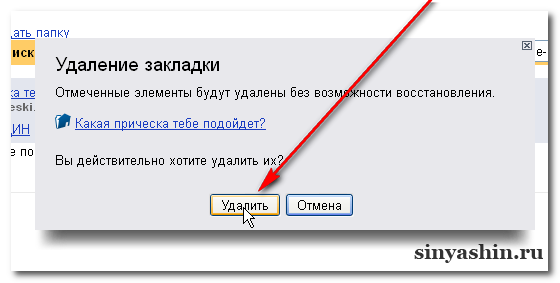 Если конкретный элемент, который нужно удалить, не найден, то Возникла ошибка IndexError .
Если конкретный элемент, который нужно удалить, не найден, то Возникла ошибка IndexError .
Рассмотрите следующие примеры:
ПРИМЕР 1:
myList = ["Бран",11,22,33,"Старк",22,33,11] мой список.pop(1)
Вывод : 11
В этом примере мы определяем список под названием ‘ myList ’ . В примере 1 мы используем метод pop() , передавая аргумент ‘ 1’ , который представляет собой не что иное, как позиция индекса 1 . Как видно из вывода, функция pop() удаляет элемент и возвращает его в виде целого числа ‘ 11 ’.
ПРИМЕР 2:
мой список
ВЫВОД : [‘Бран’, 22, 33, ‘Старк’, 22, 33, 11]
Обратите внимание, что в примере 2 , когда мы печатаем список myList5 после вызова pop( ), целое число 11 , которое ранее присутствовало в myList , было удалено.
ПРИМЕР 3:
мой список.pop(8)
Выход:
TRACEBACK (последний раз звонок Последний ):
Файл «
Индексер: POP INDEX OUT из диапазона
в Пример. , мы используем pop() для удаления элемента, который находится в позиции индекса 8 . Поскольку в этой позиции нет элемента, интерпретатор Python выдает IndexError 9.0065, как показано в выводе.
(Это быстрая техника , так как она довольно проста и не требует поиска элемента в списке.) похож на метод pop() объекта List с одним важным отличием. Оператор del удаляет элемент или элемент в указанном месте индекса из списка, но удаленный элемент не возвращается , как и в случае с методом pop(). По сути, этот оператор принимает индекс удаляемого элемента в качестве аргумента и удаляет элемент по этому индексу. Оператор также поддерживает удаление диапазона элементов в списке. Обратите внимание, что этот оператор, как и метод pop(), вызывает IndexError , когда указанный индекс или индексы выходят за допустимые пределы.
Рассмотрим следующие примеры:
ПРИМЕР 1:
myList = ["Бран",11,22,33,"Старк",22,33,11] мой список[2] мой список
ВЫВОД : [«Бран», 11, 33, «Старк», 22, 33, 11]
В приведенном выше примере мы определяем список под названием « myList 900. В Примере 1 мы используем оператор del для удаления элемента в позиции 2 индекса в myList . Следовательно, когда вы печатаете myList , целое число ‘ 22’ в позиции индекса 2 удаляется, как видно из вывода.
ПРИМЕР 2:
мой список[1:4] мой список
OUTPUT : [‘Bran’, 22, 33, 11]
В примере 2 мы используем оператор del из диапазона индексов 4. , т.е. 1 до позиции индекса 4 (но не включая 4). Впоследствии, когда вы напечатаете myList , вы увидите, что элементы в индексе позиции 1,2 и 3 удалены.
ПРИМЕР 3:
мой список[7]
Выход :
TRACEBACK (последний раз звонок Последний ):
Файл «», строка 1, в
Индексер: Назначение списка Выход из
в 77777777 гг. , когда вы используете оператор del для удаления элемента в позиции индекса 7 (который не существует), интерпретатор Python выдает ValueError .
(Этот метод удаления элементов предпочтительнее, когда пользователь четко знает элементы в списке. Кроме того, это быстрый метод для удаления элементов из списка.)
Подводя итог, remove( ) метод удаляет первое совпадающее значение и не указанный индекс ; метод pop() удаляет элемент по указанному индексу и возвращает его; и, наконец, оператор del всего удаляет элемент с указанным индексом (или диапазоном индексов).
Сноски. Наиболее популярные вопросы об удалении элемента из списка Как удалить определенный элемент из списка в Python? Метод remove() удаляет первый соответствующий элемент (который передается в качестве аргумента) из списка.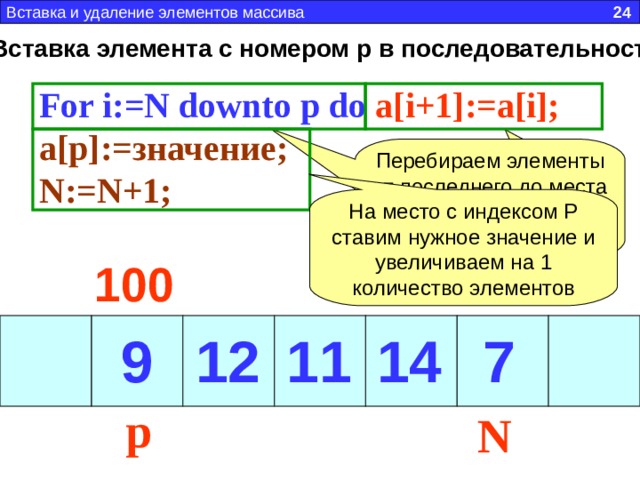 Метод pop() удаляет элемент с заданным индексом, а также возвращает удаленный элемент. Вы также можете использовать ключевое слово del в Python для удаления элемента или фрагмента из списка.
Метод pop() удаляет элемент с заданным индексом, а также возвращает удаленный элемент. Вы также можете использовать ключевое слово del в Python для удаления элемента или фрагмента из списка.
Узнайте о нашем обучении Python в лучших городах/странах
Как удалить первый элемент из списка в Python?Мы можем сделать это с помощью следующих четырех опций:
- list.pop() –
Самый простой подход – использовать метод списка pop([i]), который удаляет и возвращает элемент, присутствующий в указанной позиции в списке. . - list.remove() –
Это еще один подход, при котором метод remove(x) удаляет из списка первый элемент, соответствующий указанному значению. - Нарезка —
Чтобы удалить первый элемент, мы можем использовать Нарезку, получив подсписок, содержащий все элементы списка, кроме первого. - Оператор del –
Используя оператор Del, мы можем удалить элемент из списка, используя его индекс. Отличие от метода pop() в том, что он не возвращает удаленный элемент.
Отличие от метода pop() в том, что он не возвращает удаленный элемент.
Метод pop() может использоваться для удаления и возврата последнего значения из списка или заданного значения индекса. Если индекс не задан, то последний элемент выталкивается и удаляется.
Как удалить несколько элементов из списка в Python?Даже для этой цели можно использовать ключевые слова Del. Он удалит несколько элементов из списка, если мы укажем диапазон индексов. Чтобы удалить несколько элементов из списка в позициях индекса со 2 по 5, мы должны использовать метод del, который удалит элементы в диапазоне от index2 до index5.
Я надеюсь, что вы смогли прочитать эту статью и получить четкое представление о различных методах удаления элементов из списка.
Убедитесь, что вы практикуетесь как можно больше и возвращаетесь к своему опыту.
Есть к нам вопрос? Пожалуйста, укажите это в разделе комментариев этого блога «Удалить элементы из списка», и мы свяжемся с вами как можно скорее, или присоединитесь к нашему обучению Python в Ченнаи сегодня.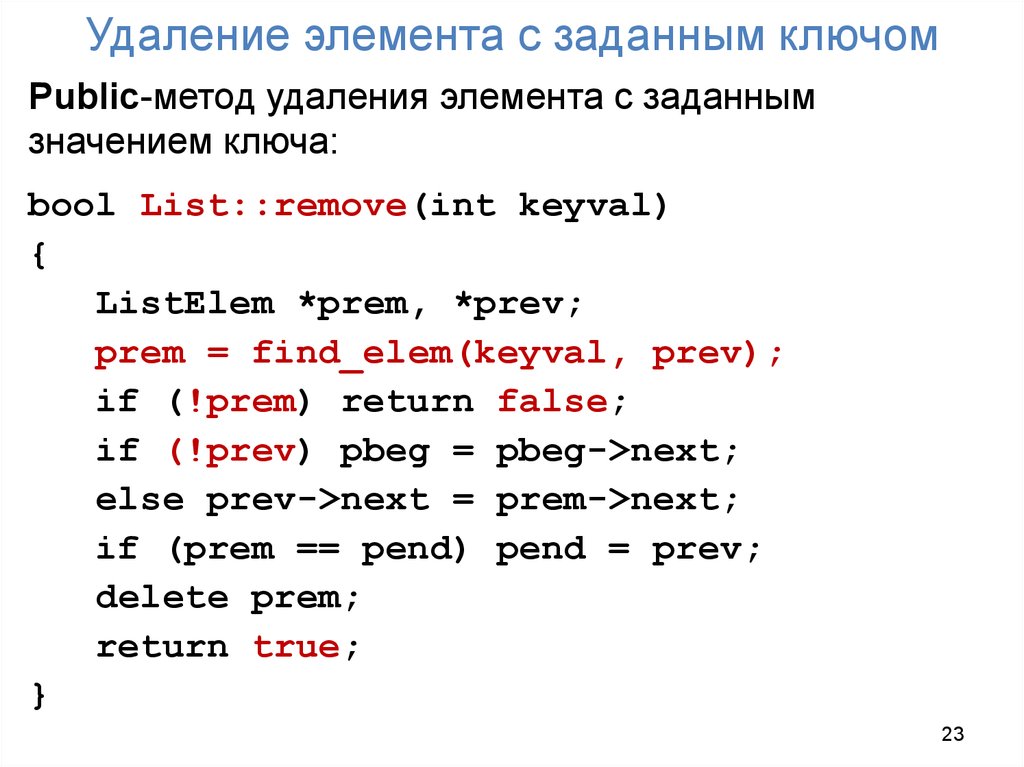
Чтобы получить более глубокие знания о Python и его различных приложениях, вы можете записаться на онлайн-курс Python с круглосуточной поддержкой и пожизненным доступом.
Удалить элемент из СПИСКА Python [очистить, вытолкнуть, удалить, удалить]
Тип данных Python List помогает хранить элементы разных типов данных в упорядоченной последовательности. Данные записываются в квадратных скобках ([]), а значения разделяются запятой (,).
В Python для типа данных списка доступно множество методов, которые помогают удалить элемент из заданного списка. Это методы remove(), pop() и clear() .
Помимо методов списка, вы также можете использовать del ключевое слово для удаления элементов из списка.
В этом руководстве по Python вы узнаете:
- Метод Python remove()
- Метод Python pop()
- Метод очистки Python
- Использование ключевого слова del
- Как удалить первый элемент из списка?
- Как удалить несколько элементов из списка в Python?
- Как удалить элемент из списка с помощью индекса в Python?
Пример списка
my_list = ['Гуру', 50, 11.50, 'Сия', 50, ['A', 'B', 'C']]
Индекс начинается с 0. В списке: my_list at
0 th index у нас есть строка «Гуру»,
- В index: 1 вы получите число 50, которое является целым числом.
- По индексу:2 вы получите плавающее число 11.50
- По индексу:3 находится строка «Сия».
- По индексу:4 вы увидите, что число 50 повторяется.
- По индексу:5 вы получите список со значениями A, B и C.
Метод Python remove()
Метод Python remove() — это встроенный метод, доступный в списке. Это помогает удалить данное самое первое соответствие элемента из списка.
Синтаксис:
список.удалить(элемент)
Элемент, который вы хотите удалить из списка.
Возвращаемое значение
Для этого метода нет возвращаемого значения.
Советы по использованию метода remove():
Ниже приведены важные моменты, которые следует помнить при использовании метода remove():
- Если в списке есть повторяющиеся элементы, самый первый элемент, соответствующий данному элементу, будет удален из списка.

- Если заданный элемент отсутствует в списке, выдается ошибка о том, что элемента нет в списке.
- Метод удаления () не возвращает никакого значения.
- Функция remove() принимает значение в качестве аргумента, поэтому значение должно передаваться с правильным типом данных.
Пример: Использование метода remove() для удаления элемента из списка
Вот пример списка, который у меня есть
my_list = [12, 'Сия', 'Тия', 14, 'Рия', 12, 'Рия']
Список содержит элементы строкового и числового типов даты. В списке есть повторяющиеся элементы, такие как число 12 и строка Riya.
my_list = [12, 'Сия', 'Тия', 14, 'Рия', 12, 'Рия']
my_list.remove(12) # удалит элемент 12 в начале.
распечатать (мой_список)
my_list.remove('Riya') # удалит первую Riya из списка
распечатать (мой_список)
my_list.remove(100) #выдаст ошибку
распечатать (мой_список)
Вывод:
['Сия', 'Тия', 14, 'Рия', 12, 'Рия'] ['Сия', 'Тия', 14, 12, 'Рия'] Трассировка (последний последний вызов): Файл "display.py", строка 9, в
мой_список.удалить(100) ValueError: list.remove(x): x нет в списке
Метод Python pop()
Метод pop() удаляет элемент из списка на основе заданного индекса.
Синтаксис
list.pop(index)
index: метод pop() имеет только один аргумент с именем index.
- Чтобы удалить элемент из списка, нужно передать индекс элемента. Индекс начинается с 0. Чтобы получить первый элемент из списка, передайте индекс как 0. Чтобы удалить последний элемент, вы можете передать индекс как -1.
- Аргумент индекса является необязательным. Если не передано, значение по умолчанию считается -1, и возвращается последний элемент из списка.
- Если указанный индекс отсутствует или находится вне допустимого диапазона, метод pop() выдает сообщение об ошибке IndexError: pop index.
ReturnValue:
Метод pop() вернет удаленный элемент на основе заданного индекса. Окончательный список также будет обновлен и не будет содержать этот элемент.
Окончательный список также будет обновлен и не будет содержать этот элемент.
Пример: Использование метода pop() для удаления элемента из списка ‘].
Давайте попробуем удалить элемент с помощью метода pop() на основе следующего:
- Указав индекс
- Без индекса
- Индекс передачи вне допустимого диапазона.
Здесь мы удаляем Tiya из списка. Индекс начинается с 0 , поэтому индекс для Тия равен 2.
my_list = [12, 'Сия', 'Тия', 14, 'Рия', 12, 'Рия'] # Передавая индекс как 2, чтобы удалить Tiya имя = my_list.pop(2) печать (имя) распечатать (мой_список) Метод #pop() без индекса — возвращает последний элемент элемент = my_list.pop() печать (элемент) распечатать (мой_список) #передача индекса вне допустимого диапазона элемент = my_list.pop(15) печать (элемент) распечатать (мой_список)
Вывод:
Тия [12, «Сия», 14, «Рия», 12, «Рия»] Рия [12, «Сия», 14, «Рия», 12] Трассировка (последний последний вызов): Файл "display.py", строка 14, в
элемент = my_list.pop(15) IndexError: popindex вне допустимого диапазона
Метод Python clear()
Метод clear() удалит все элементы, присутствующие в списке.
Синтаксис:
list.clear()
Параметры:
Нет параметров.
Возвращаемое значение:
Возвращаемое значение отсутствует. Список() очищается с помощью метода clear().
Пример: Использование метода clear() для удаления всех элементов из списка
Метод clear() очистит данный список. Давайте посмотрим на работу clear() в примере ниже:
my_list = [12, 'Сия', 'Тия', 14, 'Рия', 12, 'Рия'] #Использование метода clear() элемент = my_list.clear() печать (элемент) распечатать (мой_список)
Вывод:
Нет []
Использование ключевого слова del
Чтобы удалить элемент из списка, вы можете использовать ключевое слово del , за которым следует список. Вы должны передать индекс элемента в список.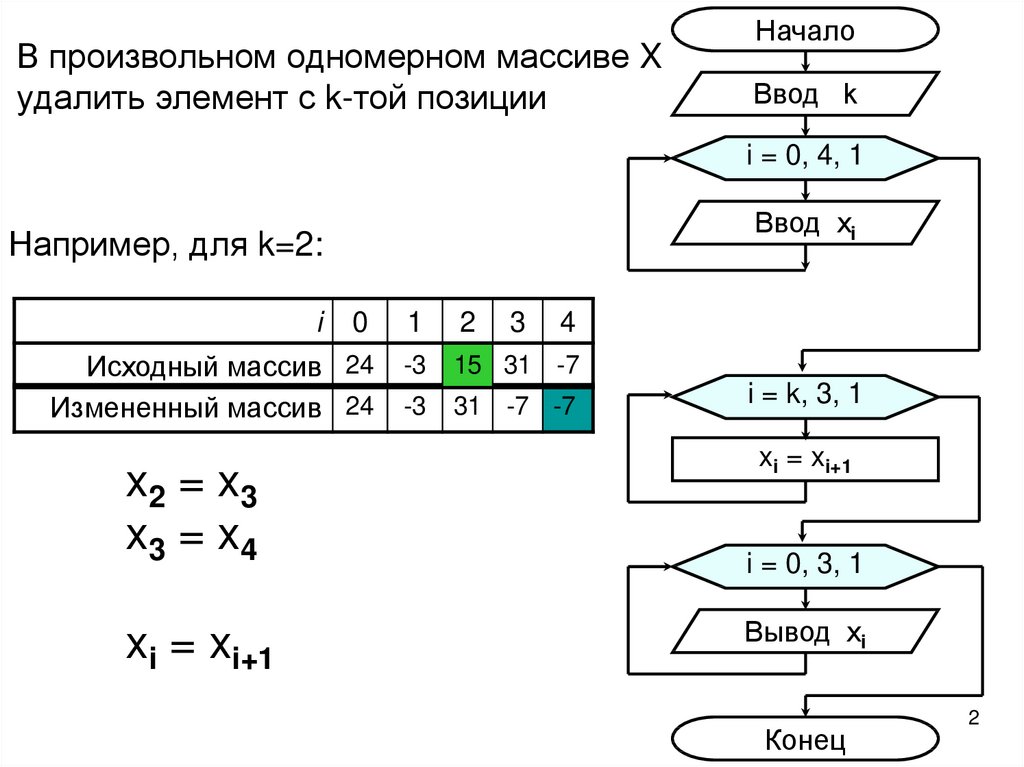 Индекс начинается с 0,
Индекс начинается с 0,
Синтаксис:
удалить список[индекс]
Вы также можете выделить диапазон элементов из списка, используя ключевое слово del . Начальный/конечный индекс из списка можно передать ключевому слову del, и элементы, попадающие в этот диапазон, будут удалены. Синтаксис следующий:
Синтаксис:
del list[start:stop]
Вот пример, который показывает, как удалить первый элемент, последний элемент, несколько элементов из списка, используя del .
мой_список = список (диапазон (15))
print("Исходный список ", my_list)
#Чтобы удалить первый элемент
удалить мой_список[0]
print("После удаления первого элемента", my_list)
#Чтобы удалить последний элемент
удалить мой_список[-1]
print("После удаления последнего элемента", my_list)
#Чтобы удалить элемент для заданного индекса: например, индекс: 5
del my_list[5]
print("После удаления элемента из index:5", my_list)
#Чтобы удалить последние 2 элемента из списка
удалить мой_список[-2]
print("После удаления последних 2-х элементов", my_list)
#Чтобы удалить несколько элементов
delmy_list[1:5]
print("После удаления нескольких элементов из индекса start:stop (1:5)", my_list)
#Чтобы удалить несколько элементов
удалить мой_список[4:]
print("Чтобы удалить элементы с индекса 4 до конца (4:)", my_list)
Вывод:
Исходный список [0, 1, 2, 3, 4, 5, 6, 7, 8, 9, 10, 11, 12, 13, 14] После удаления первого элемента [1, 2, 3, 4, 5, 6, 7, 8, 9, 10, 11, 12, 13, 14] После удаления последнего элемента [1, 2, 3, 4, 5, 6, 7, 8, 9, 10, 11, 12, 13] После удаления элемента из индекса: 5 [1, 2, 3, 4, 5, 7, 8, 9, 10, 11, 12, 13] После удаления последних 2 элементов [1, 2, 3, 4, 5, 7, 8, 9, 10, 11, 13] После удаления нескольких элементов из индекса start:stop (1:5) [1, 7, 8, 9, 10, 11, 13] Чтобы удалить элементы с индекса 4 до конца (4:) [1, 7, 8, 9]
Как удалить первый элемент из списка?
Вы можете использовать методы списка, такие как remove(), pop() , чтобы удалить первый элемент из списка.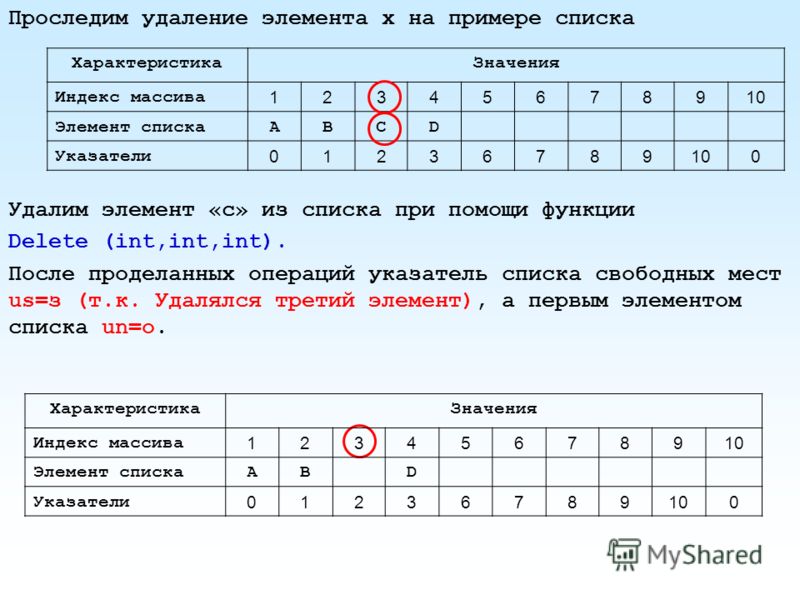 В случае метода remove() вам нужно будет передать первый элемент, который нужно удалить, а для извлечения — индекс, т. е. 0.
В случае метода remove() вам нужно будет передать первый элемент, который нужно удалить, а для извлечения — индекс, т. е. 0.
. Вы также можете использовать ключевое слово del , чтобы удалить первый элемент из списка.
В приведенном ниже примере показано, как удалить первый элемент из списка с помощью методов remove(), pop() и del.
my_list1 = ['A', 'B', 'C', 'D', 'E', 'F']
print("Исходный список ", my_list1)
# Использование remove() для удаления первого элемента
мой_список1.удалить('А')
print("Используя remove(), окончательный список будет ", my_list1)
my_list1 = ['A', 'B', 'C', 'D', 'E', 'F']
print("Исходный список ", my_list1)
# Использование pop() для удаления первого элемента
элемент = my_list1.pop(0)
print("Первый элемент, удаленный из my_list1, это ", элемент)
print("Используя pop(), окончательный список ", my_list1)
#Используем del для удаления первого элемента
my_list2 = ['A', 'B', 'C', 'D', 'E', 'F']
del my_list2[0]
print("Используя del, окончательный список будет ", my_list2)
Вывод:
Исходный список ['A', 'B', 'C', 'D', 'E', 'F'] Используя remove(), окончательный список будет ['B', 'C', 'D', 'E', 'F'] Первоначальный список ['A', 'B', 'C', 'D', 'E', 'F'] Первым элементом, удаленным из my_list1, является A Используя pop(), окончательный список будет ['B', 'C', 'D', 'E', 'F'] Используя del, окончательный список будет ['B', 'C', 'D', 'E', 'F']
Как удалить несколько элементов из списка в Python?
Методы списка remove() и pop() предназначены для удаления одного элемента. Чтобы удалить несколько аспектов, используйте ключевое слово del .
Чтобы удалить несколько аспектов, используйте ключевое слово del .
Из списка [‘A’, ‘B’, ‘C’, ‘D’, ‘E’, ‘F’] мы хотим удалить элементы B, C и D. Ниже пример показывает, как использовать ключевого слова del для удаления элементов.
# Использование del для удаления нескольких элементов из списка
my_list2 = ['A', 'B', 'C', 'D', 'E', 'F']
print("Оригиналист ", my_list2)
del my_list2[1:4]
print("Используя del, окончательный список будет ", my_list2)
Вывод:
Исходный список ['A', 'B', 'C', 'D', 'E', 'F'] Используя del, окончательный список будет ['A', 'E', 'F']
Как удалить элемент из списка с помощью индекса в Python?
Чтобы удалить элемент на основе индекса, вы можете использовать метод списка pop() . Даже использование ключевого слова del поможет вам удалить элемент для данного индекса.
# Использование del для удаления нескольких элементов из списка
my_list1 = ['A', 'B', 'C', 'D', 'E', 'F']
print("Оригиналист ", my_list1)
элемент = my_list1. pop(2)
print("Элемент удален для индекса: 2 это ", элемент)
print("Используя pop, окончательный список будет ", my_list1)
#Использование del для удаления нескольких элементов из списка
my_list2 = ['A', 'B', 'C', 'D', 'E', 'F']
print("Оригиналист ", my_list2)
дел my_list2[2]
print("Используя del, окончательный список будет ", my_list2)
pop(2)
print("Элемент удален для индекса: 2 это ", элемент)
print("Используя pop, окончательный список будет ", my_list1)
#Использование del для удаления нескольких элементов из списка
my_list2 = ['A', 'B', 'C', 'D', 'E', 'F']
print("Оригиналист ", my_list2)
дел my_list2[2]
print("Используя del, окончательный список будет ", my_list2)
Выход
Исходный список ['A', 'B', 'C', 'D', 'E', 'F'] Элемент удален для индекса: 2 - это C Используя pop, окончательный список будет ['A', 'B', 'D', 'E', 'F'] Исходный список: ['A', 'B', 'C', 'D', 'E', 'F'] Используя del, окончательный список будет ['A', 'B', 'D', 'E', 'F']
Резюме:
В Python для типа данных списка доступно множество методов, которые помогают удалить элемент из заданного списка. Это методы remove(), pop() и clear().
Важные встроенные методы, доступные в списке для удаления элементов
| Метод | Описание |
|---|---|
| удалить() | Помогает удалить из списка самое первое заданное соответствие элемента.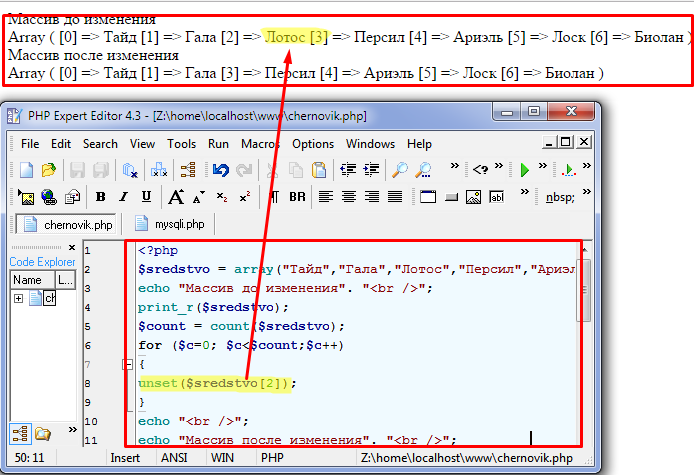 |
| поп() | Метод pop() удаляет элемент из списка на основе заданного индекса. |
| очистить() | Метод clear() удалит все элементы, присутствующие в списке. |
Как удалить элемент из слайса в Go
Давайте рассмотрим несколько стратегий удаления элементов из слайса в Go. В первых двух разделах ниже предполагается, что вы хотите изменить срез на месте. Если вы хотите создать копию фрагмента с удаленным элементом, оставив оригинал как есть, перейдите к разделу «Сохранить исходный фрагмент» ниже.
Если порядок фрагментов не важен
Если порядок элементов в срезе не важен, вы можете скопировать последний элемент в индекс, который хотите удалить, а затем обрезать срез до последнего элемента, как показано ниже:
пакет основной
импорт (
"ФМТ"
)
// removeElement удаляет элемент с индексом `i`
// без сохранения порядка среза `s`.
// Обратите внимание, что исходный срез изменен
func removeElement(s []int, i int) ([]int, ошибка) {
// s равно [1,2,3,4,5,6], i равно 2
// сначала выполняем проверку границ, чтобы предотвратить панику!
если я >= len(s) || я < 0 {
return nil, fmt. Errorf("Индекс вне допустимого диапазона. Индекс равен %d с длиной среза %d", i, len(s))
}
// копируем последний элемент (6) в индекс `i`. В этот момент,
// `s` будет [1,2,6,4,5,6]
s[i] = s[len(s)-1]
// Удаляем последний элемент из слайса, усекая его
// Таким образом, `s` теперь будет включать все элементы с индексом 0
// до (но не включая) последнего элемента
вернуть s[:len(s)-1], ноль
}
основная функция () {
с:= []целое{1, 2, 3, 4, 5, 6}
// Удалить элемент по 2-му индексу (3)
с, ошибка := удалитьЭлемент(ы, 2)
если ошибка != ноль {
fmt.Println(ошибка)
возвращаться
}
fmt.Println(s) // [1,2,6,4,5]
// Емкость среза сохраняется
// несмотря на то, что длина изменилась
fmt.Println(шапка(и)) // 6
}
Errorf("Индекс вне допустимого диапазона. Индекс равен %d с длиной среза %d", i, len(s))
}
// копируем последний элемент (6) в индекс `i`. В этот момент,
// `s` будет [1,2,6,4,5,6]
s[i] = s[len(s)-1]
// Удаляем последний элемент из слайса, усекая его
// Таким образом, `s` теперь будет включать все элементы с индексом 0
// до (но не включая) последнего элемента
вернуть s[:len(s)-1], ноль
}
основная функция () {
с:= []целое{1, 2, 3, 4, 5, 6}
// Удалить элемент по 2-му индексу (3)
с, ошибка := удалитьЭлемент(ы, 2)
если ошибка != ноль {
fmt.Println(ошибка)
возвращаться
}
fmt.Println(s) // [1,2,6,4,5]
// Емкость среза сохраняется
// несмотря на то, что длина изменилась
fmt.Println(шапка(и)) // 6
} Разновидность приведенного выше решения, которая потенциально более удобочитаема, заключается в копировании первого элемента в указанный индекс, а затем усечении среза из второго индекса. Тонкое отличие этого решения от предыдущего заключается в том, что емкость слайса не сохраняется, что делает этот метод потенциально менее производительным, если вы будете добавлять к слайсу позже.
пакет основной
импорт (
"ФМТ"
)
// removeElement удаляет элемент с индексом `i`
// без сохранения порядка среза `s`.
// Обратите внимание, что исходный срез изменен
func removeElement(s []int, i int) ([]int, ошибка) {
// s равно [1,2,3,4,5,6], i равно 2
// сначала выполняем проверку границ, чтобы предотвратить панику!
если я >= len(s) || я < 0 {
return nil, fmt.Errorf("Индекс вне допустимого диапазона. Индекс равен %d с длиной среза %d", i, len(s))
}
// копируем первый элемент (1) в индекс `i`. В этот момент,
// `s` будет [1,2,1,4,5,6]
с [я] = с [0]
// Удаляем первый элемент из слайса, усекая его
// Таким образом, `s` теперь будет включать все элементы из индекса 1
// до элемента с последним индексом
вернуть s[1:], ноль
}
основная функция () {
с:= []целое{1, 2, 3, 4, 5, 6}
// Удалить элемент по 2-му индексу (3)
с, ошибка := удалитьЭлемент(ы, 2)
если ошибка != ноль {
fmt.Println(ошибка)
возвращаться
}
fmt.Println(s) // [2,1,4,5,6]
// Емкость слайса уменьшена
fmt. Println(шапка(и)) // 5
Println(шапка(и)) // 5
Как правило, первый подход предпочтительнее второго, если только вы не уверены, что не будете присоединяться к срезу позже.
Если порядок фрагментов важен
Если вы хотите сохранить порядок элементов в срезе, вы можете использовать следующую технику, известную как повторная нарезка , которая использует встроенную функцию добавления:
пакет основной
импорт (
"ФМТ"
)
// removeElement удаляет элемент с индексом `i`
// и сохраняет порядок среза `s`.
// Обратите внимание, что исходный срез изменен
func removeElement(s []int, i int) ([]int, ошибка) {
// s равно [1,2,3,4,5,6], i равно 2
// сначала выполняем проверку границ, чтобы предотвратить панику!
если я >= len(s) || я < 0 {
return nil, fmt.Errorf("Индекс вне допустимого диапазона. Индекс равен %d с длиной среза %d", i, len(s))
}
// Это создает новый слайс, создавая 2 слайса из оригинала:
// с[:i] -> [1, 2]
// s[i+1:] -> [4, 5, 6]
// и соединяем их вместе с помощью `append`
return append(s[:i], s[i+1:]. ..), ноль
}
основная функция () {
с:= []целое{1, 2, 3, 4, 5, 6}
// Удалить элемент по 2-му индексу (3)
с, ошибка := удалитьЭлемент(ы, 2)
если ошибка != ноль {
fmt.Println(ошибка)
возвращаться
}
fmt.Println(s) // [1,2,4,5,6]. 3 удаляется, но исходный порядок сохраняется
}
..), ноль
}
основная функция () {
с:= []целое{1, 2, 3, 4, 5, 6}
// Удалить элемент по 2-му индексу (3)
с, ошибка := удалитьЭлемент(ы, 2)
если ошибка != ноль {
fmt.Println(ошибка)
возвращаться
}
fmt.Println(s) // [1,2,4,5,6]. 3 удаляется, но исходный порядок сохраняется
} Этот метод дороже, чем первый, потому что вы объединяете два новых слайса вместе, чтобы создать третий, используя , добавляя , в отличие от одного назначения и одной копии в предыдущем разделе.
Сохранить исходный фрагмент
Оба рассмотренных выше решения так или иначе изменяют исходный фрагмент. Если это нежелательно, вам нужно создать новый слайс с другим базовым массивом перед добавлением к нему. Обязательно присвойте результат removeElement в новую переменную, а также сохранить доступ к исходной.
Вот вариант метода повторного нарезки, который оставляет исходный срез, переданный в removeElement , без изменений:
пакет основной импорт ( "ФМТ" ) // removeElement удаляет элемент с индексом `i` // и сохраняет порядок среза `s`.// Исходный срез здесь не изменяется func removeElement(s []int, i int) ([]int, ошибка) { // s равно [1,2,3,4,5,6], i равно 2 // сначала выполняем проверку границ, чтобы предотвратить панику! если я >= len(s) || я < 0 { return nil, fmt.Errorf("Индекс вне допустимого диапазона. Индекс равен %d с длиной среза %d", i, len(s)) } // Сначала создайте новый слайс. // Этот слайс имеет базовый массив, отличный от `s` новыйСлайс := сделать([]int, 0) // копируем элементы из `s` в `newSlice` // до (но исключая) индекса `i` newSlice = append(newSlice, s[:i]...) // [1, 2] // Копируем элементы в `s` после индекса `i` // до конца слайса `s` до `newSlice` return append(newSlice, s[i+1:]...), ноль } основная функция () { с:= []целое{1, 2, 3, 4, 5, 6} // Удалить элемент по 2-му индексу (3) // и присваиваем полученный слайс `ns` нс, ошибка := удалитьЭлемент(ы, 2) если ошибка != ноль { fmt.Println(ошибка) возвращаться } fmt.Println(s) // [1,2,3,4,5,6]: исходный фрагмент сохраняется fmt.Println(ns) // [1,2,4,5,6] нс[0] = 100 fmt.
Println(s) // [1,2,3,4,5,6]: s остается неизменным fmt.Println(ns) // [100,2,4,5,6] }
Как видите, это решение сохраняет исходный слайс s после вызова removeElement , и дальнейшие модификации ns постфактум также не приводят к изменению s .
Удаление элементов из среза при повторении
Если вы хотите удалить несколько элементов из среза в Go во время итерации по нему, убедитесь, что вы выполняете итерацию от конца слайса к началу. Если вы сделаете это наоборот, ваша программа будет паниковать с ошибкой индекса за пределами границ из-за того, что длина среза продолжает уменьшаться каждый раз, когда элемент удаляется.
Вот пример, который удаляет все четные целые числа из среза:
основной пакет
импорт (
"ФМТ"
)
основная функция () {
с:= []целое{1, 2, 3, 4, 5, 6}
для i := len(s) - 1; я >= 0; я-- {
// это проверяет, является ли целое число четным
// перед удалением из слайса
если с[я]%2 == 0 {
s = добавить (s[:i], s[i+1:].

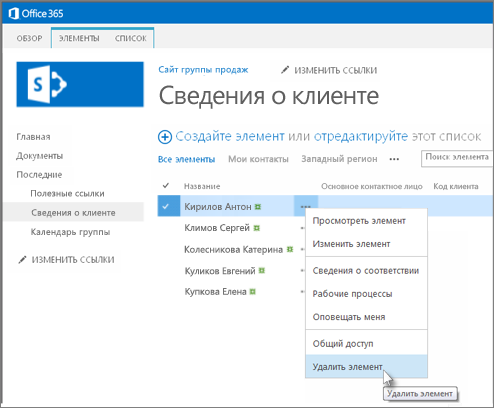
 Щелкните стрелку и выберите Удалить элемент из индекса.
Щелкните стрелку и выберите Удалить элемент из индекса.
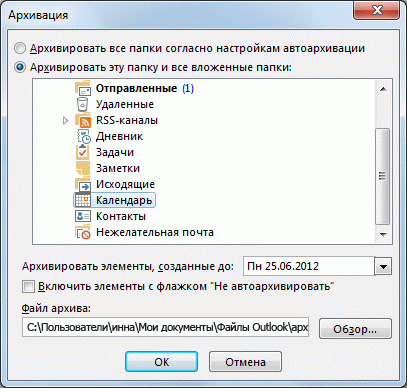
 Чтобы разрешить выбор объекта, выберите «Расстановка» > «Макеты разделов» > «Разрешить выбирать объекты на макетах» (меню «Расстановка» расположено у верхнего края экрана). Нажмите объект, затем нажмите клавишу Delete на клавиатуре.
Чтобы разрешить выбор объекта, выберите «Расстановка» > «Макеты разделов» > «Разрешить выбирать объекты на макетах» (меню «Расстановка» расположено у верхнего края экрана). Нажмите объект, затем нажмите клавишу Delete на клавиатуре.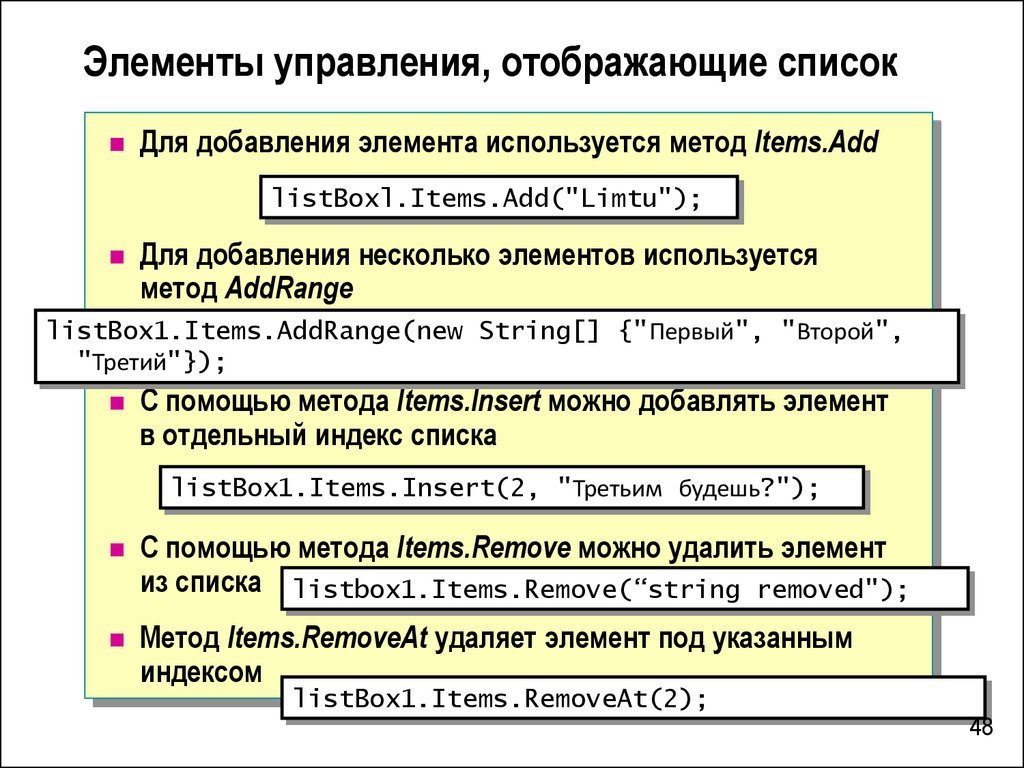

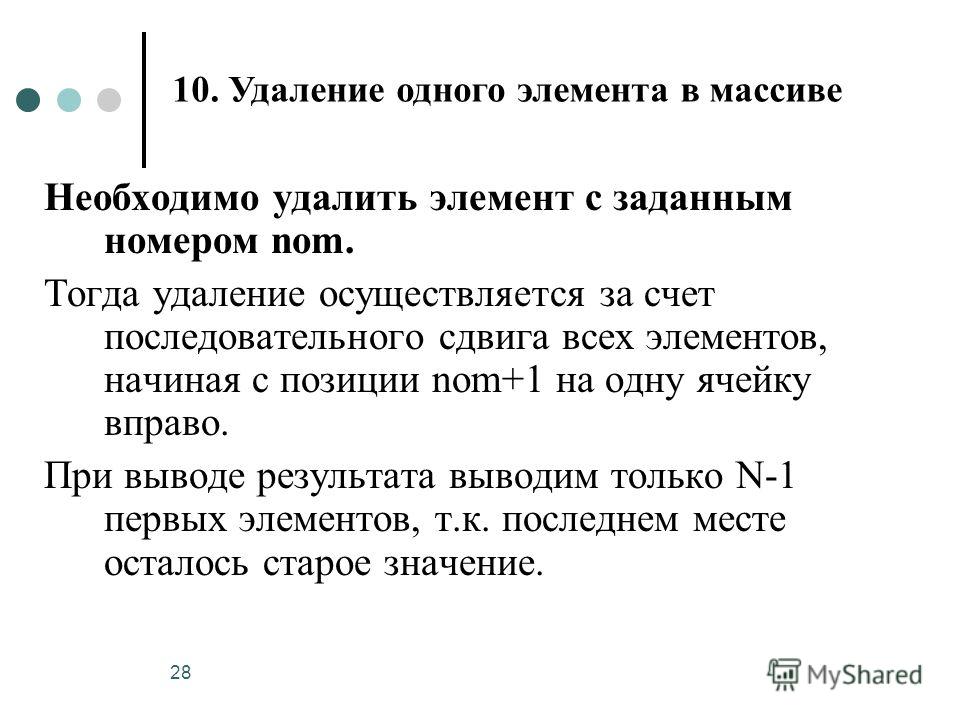
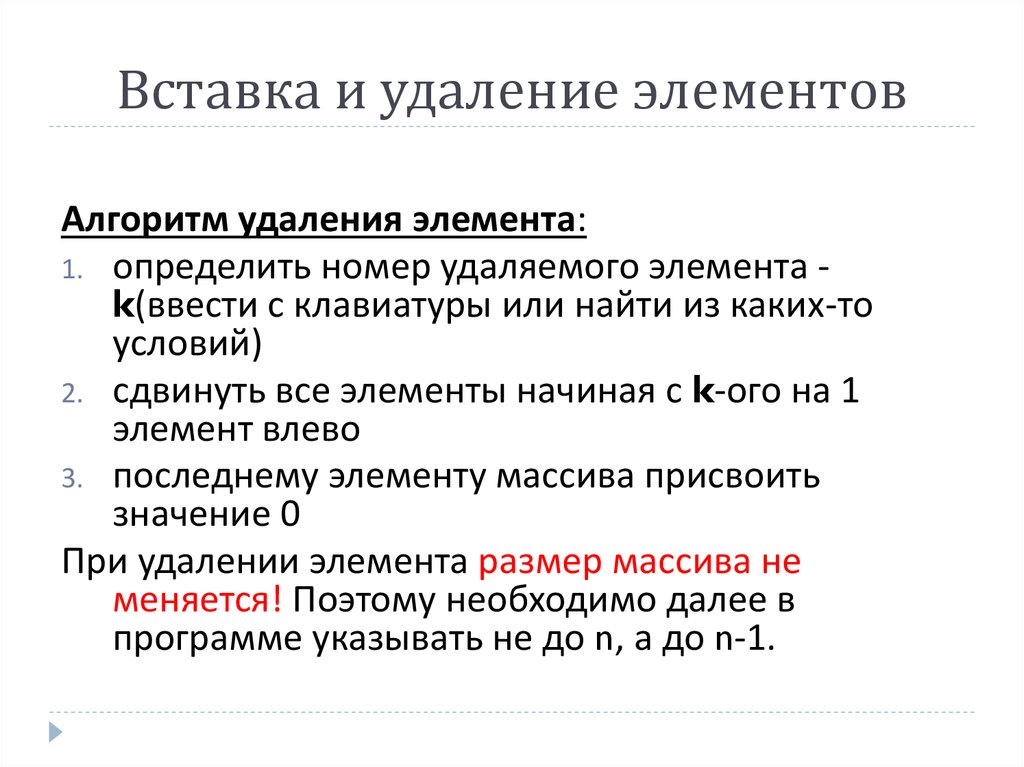 удалить(44)
удалить(44)
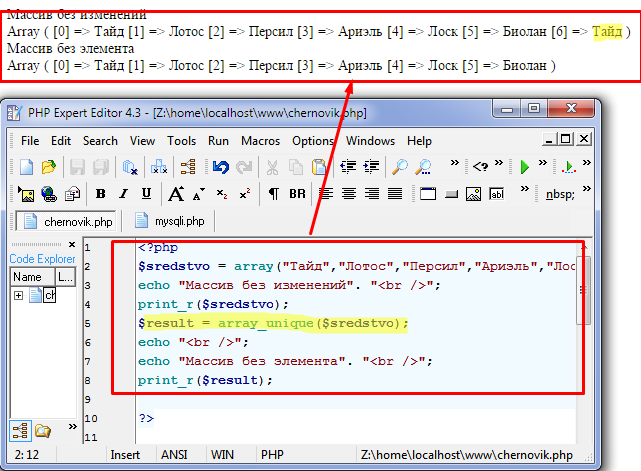 pop(8)
pop(8)
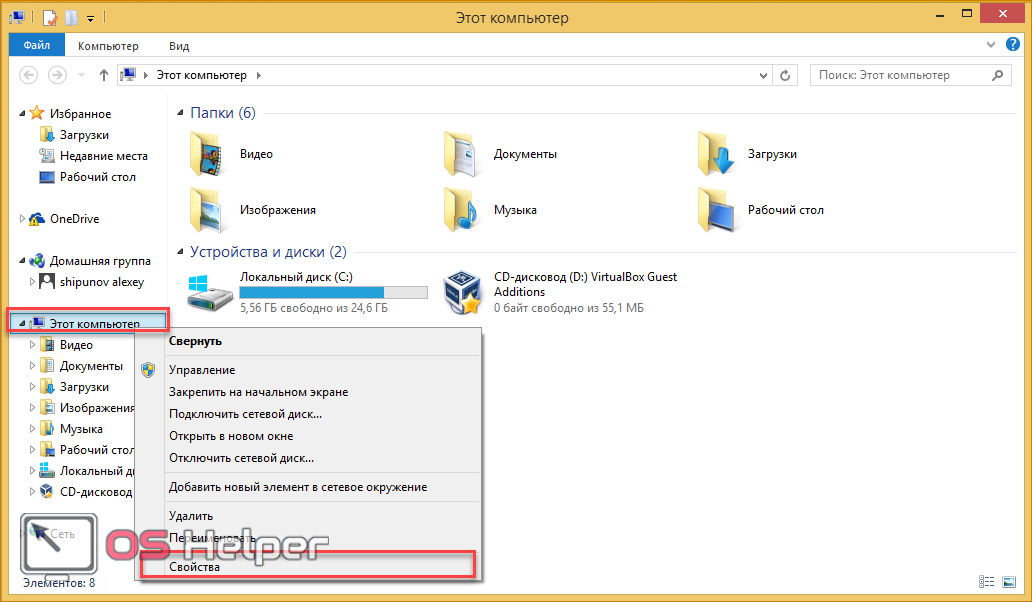 Отличие от метода pop() в том, что он не возвращает удаленный элемент.
Отличие от метода pop() в том, что он не возвращает удаленный элемент.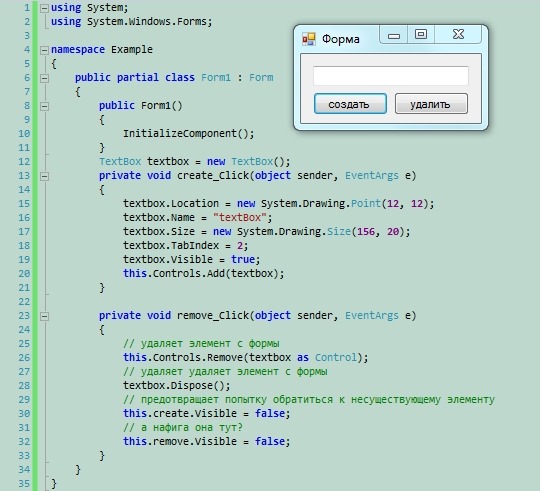 50, 'Сия', 50, ['A', 'B', 'C']]
50, 'Сия', 50, ['A', 'B', 'C']]
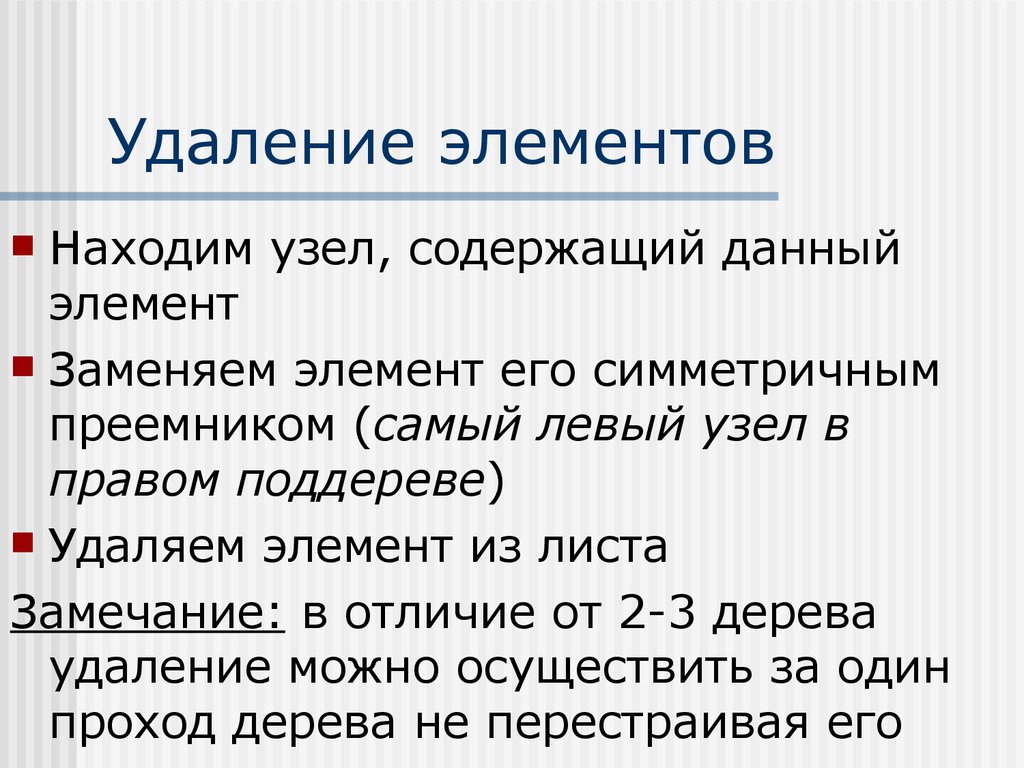
 py", строка 9, в
py", строка 9, в  py", строка 14, в
py", строка 14, в  pop(2)
print("Элемент удален для индекса: 2 это ", элемент)
print("Используя pop, окончательный список будет ", my_list1)
#Использование del для удаления нескольких элементов из списка
my_list2 = ['A', 'B', 'C', 'D', 'E', 'F']
print("Оригиналист ", my_list2)
дел my_list2[2]
print("Используя del, окончательный список будет ", my_list2)
pop(2)
print("Элемент удален для индекса: 2 это ", элемент)
print("Используя pop, окончательный список будет ", my_list1)
#Использование del для удаления нескольких элементов из списка
my_list2 = ['A', 'B', 'C', 'D', 'E', 'F']
print("Оригиналист ", my_list2)
дел my_list2[2]
print("Используя del, окончательный список будет ", my_list2)
 Errorf("Индекс вне допустимого диапазона. Индекс равен %d с длиной среза %d", i, len(s))
}
// копируем последний элемент (6) в индекс `i`. В этот момент,
// `s` будет [1,2,6,4,5,6]
s[i] = s[len(s)-1]
// Удаляем последний элемент из слайса, усекая его
// Таким образом, `s` теперь будет включать все элементы с индексом 0
// до (но не включая) последнего элемента
вернуть s[:len(s)-1], ноль
}
основная функция () {
с:= []целое{1, 2, 3, 4, 5, 6}
// Удалить элемент по 2-му индексу (3)
с, ошибка := удалитьЭлемент(ы, 2)
если ошибка != ноль {
fmt.Println(ошибка)
возвращаться
}
fmt.Println(s) // [1,2,6,4,5]
// Емкость среза сохраняется
// несмотря на то, что длина изменилась
fmt.Println(шапка(и)) // 6
}
Errorf("Индекс вне допустимого диапазона. Индекс равен %d с длиной среза %d", i, len(s))
}
// копируем последний элемент (6) в индекс `i`. В этот момент,
// `s` будет [1,2,6,4,5,6]
s[i] = s[len(s)-1]
// Удаляем последний элемент из слайса, усекая его
// Таким образом, `s` теперь будет включать все элементы с индексом 0
// до (но не включая) последнего элемента
вернуть s[:len(s)-1], ноль
}
основная функция () {
с:= []целое{1, 2, 3, 4, 5, 6}
// Удалить элемент по 2-му индексу (3)
с, ошибка := удалитьЭлемент(ы, 2)
если ошибка != ноль {
fmt.Println(ошибка)
возвращаться
}
fmt.Println(s) // [1,2,6,4,5]
// Емкость среза сохраняется
// несмотря на то, что длина изменилась
fmt.Println(шапка(и)) // 6
}  Println(шапка(и)) // 5
Println(шапка(и)) // 5
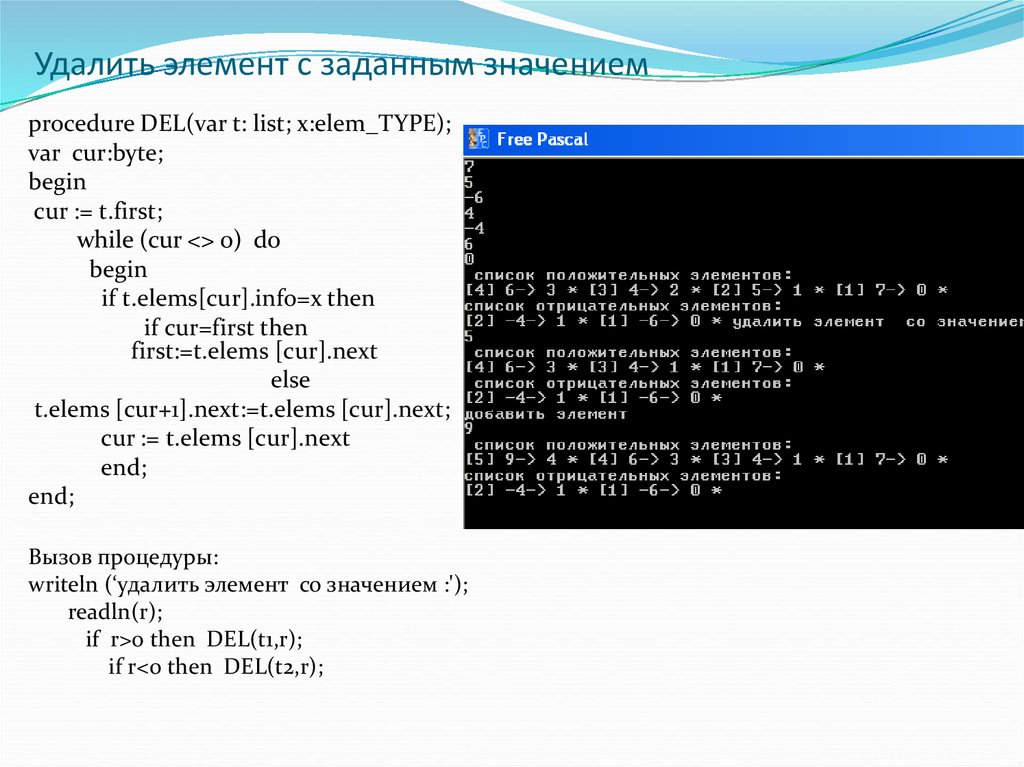 ..), ноль
}
основная функция () {
с:= []целое{1, 2, 3, 4, 5, 6}
// Удалить элемент по 2-му индексу (3)
с, ошибка := удалитьЭлемент(ы, 2)
если ошибка != ноль {
fmt.Println(ошибка)
возвращаться
}
fmt.Println(s) // [1,2,4,5,6]. 3 удаляется, но исходный порядок сохраняется
}
..), ноль
}
основная функция () {
с:= []целое{1, 2, 3, 4, 5, 6}
// Удалить элемент по 2-му индексу (3)
с, ошибка := удалитьЭлемент(ы, 2)
если ошибка != ноль {
fmt.Println(ошибка)
возвращаться
}
fmt.Println(s) // [1,2,4,5,6]. 3 удаляется, но исходный порядок сохраняется
}  // Исходный срез здесь не изменяется
func removeElement(s []int, i int) ([]int, ошибка) {
// s равно [1,2,3,4,5,6], i равно 2
// сначала выполняем проверку границ, чтобы предотвратить панику!
если я >= len(s) || я < 0 {
return nil, fmt.Errorf("Индекс вне допустимого диапазона. Индекс равен %d с длиной среза %d", i, len(s))
}
// Сначала создайте новый слайс.
// Этот слайс имеет базовый массив, отличный от `s`
новыйСлайс := сделать([]int, 0)
// копируем элементы из `s` в `newSlice`
// до (но исключая) индекса `i`
newSlice = append(newSlice, s[:i]...) // [1, 2]
// Копируем элементы в `s` после индекса `i`
// до конца слайса `s` до `newSlice`
return append(newSlice, s[i+1:]...), ноль
}
основная функция () {
с:= []целое{1, 2, 3, 4, 5, 6}
// Удалить элемент по 2-му индексу (3)
// и присваиваем полученный слайс `ns`
нс, ошибка := удалитьЭлемент(ы, 2)
если ошибка != ноль {
fmt.Println(ошибка)
возвращаться
}
fmt.Println(s) // [1,2,3,4,5,6]: исходный фрагмент сохраняется
fmt.Println(ns) // [1,2,4,5,6]
нс[0] = 100
fmt.
// Исходный срез здесь не изменяется
func removeElement(s []int, i int) ([]int, ошибка) {
// s равно [1,2,3,4,5,6], i равно 2
// сначала выполняем проверку границ, чтобы предотвратить панику!
если я >= len(s) || я < 0 {
return nil, fmt.Errorf("Индекс вне допустимого диапазона. Индекс равен %d с длиной среза %d", i, len(s))
}
// Сначала создайте новый слайс.
// Этот слайс имеет базовый массив, отличный от `s`
новыйСлайс := сделать([]int, 0)
// копируем элементы из `s` в `newSlice`
// до (но исключая) индекса `i`
newSlice = append(newSlice, s[:i]...) // [1, 2]
// Копируем элементы в `s` после индекса `i`
// до конца слайса `s` до `newSlice`
return append(newSlice, s[i+1:]...), ноль
}
основная функция () {
с:= []целое{1, 2, 3, 4, 5, 6}
// Удалить элемент по 2-му индексу (3)
// и присваиваем полученный слайс `ns`
нс, ошибка := удалитьЭлемент(ы, 2)
если ошибка != ноль {
fmt.Println(ошибка)
возвращаться
}
fmt.Println(s) // [1,2,3,4,5,6]: исходный фрагмент сохраняется
fmt.Println(ns) // [1,2,4,5,6]
нс[0] = 100
fmt. Println(s) // [1,2,3,4,5,6]: s остается неизменным
fmt.Println(ns) // [100,2,4,5,6]
}
Println(s) // [1,2,3,4,5,6]: s остается неизменным
fmt.Println(ns) // [100,2,4,5,6]
} 